帳號數量
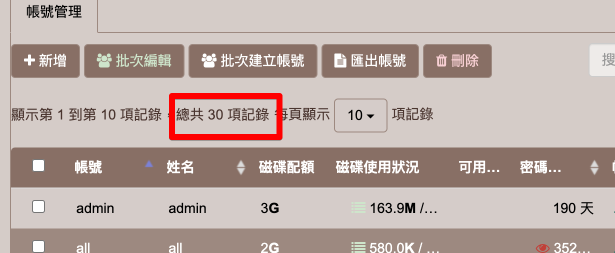
本系統在購買的時候, 單位可依照實際或預留的使用人數來選購產品
欲查看購買的版本最高可使用的人數 可以觀察登入頁面的左上角產品徽章下的人數限制數值
預設的 admin 帳號 不列入人數限制 , 也不能刪除 admin 這個帳號 , 但可以將 admin 帳號降為一般使用者 , 可參考 管理員任務分派
帳號已停用
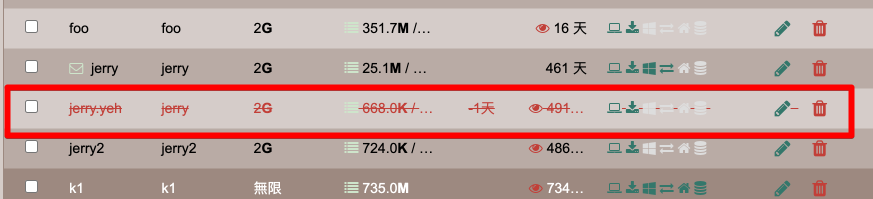
停用的帳號也算在購買的授權帳號數量內 , 停用的帳號會以紅色的字體表示並以帳號加上刪除表示
帳號會停用通常是
- 帳號設定的使用天數進入負值
- 帳號密碼超過管理員設定未修改的天數 (參考 輔助與雜項設定/密碼安全與設定 : 強迫用戶定時更換密碼)
停用帳號若超過一定時間未理會 , 系統會自動刪除該帳號 (參考 輔助與雜項設定/初值設定)
磁碟配額
管理員可以指定每個使用者帳號最多可以使用多少磁碟空間 , 此配額設定不會預先切割空閒空間給用戶 , 管理員還是要注意整個伺服器總空間是否足夠.
使用者會在空間屆滿約 70% 與 90% 用不同的顏色來顯示 , 方便管理員管理查看
管理員也可以在 輔助與雜項設定/用戶通知設定 , 磁碟屆滿的通知設定 , 當空間屆滿時以郵件通知使用者.
按下檔案列表圖示 , 可以查看屬於該用戶的檔案列表 , 此功能有助於管理員查閱用戶在伺服器上的檔案分布狀況.
查看用戶密碼
系統預設管理員不可查看用戶密碼 , 若需要此功能 可以到 系統設定/偏好設定 啟動 檢視用戶密碼 功能
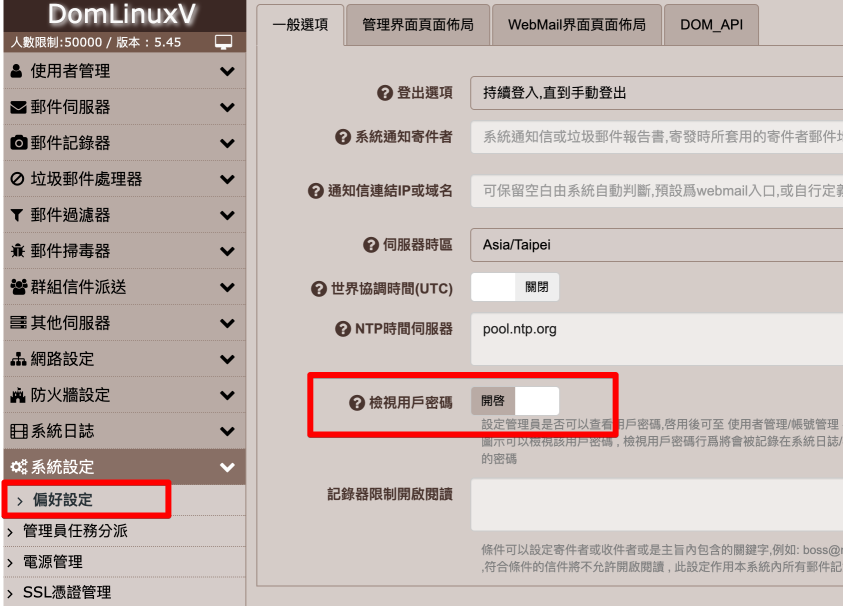
開啟功能後在使用者列表上的 “密碼已修改的欄位” 會出現一個 眼睛圖示 按下眼睛即可查看該用戶密碼
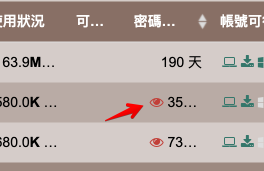
注意 : admin 或被指定為超級管理員的用戶密碼不能被檢視
管理員檢視用戶密碼 此動作會被記錄在 系統日誌/事件記錄
搜尋
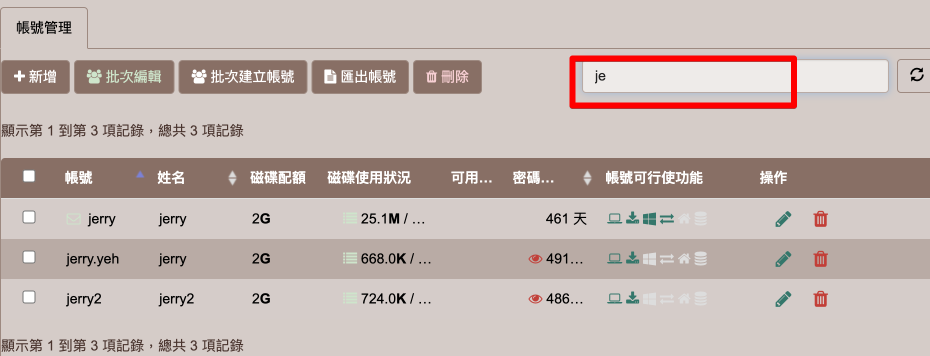
若帳號數量多時 ,可以利用搜尋功能 , 篩選出特定的帳號
